Tabloya naverokê
Heke hûn dixwazin formûlê li Excel bi klavyeyê bikşînin , ev gotar ji bo we ye. Li vir, em ê ji we re 7 rêbazên hêsan û bi bandor nîşanî we bidin da ku hûn karî bêhêvî bikin.
Daxistina Pirtûka Xebatê
Daxistina Formula li Excel bi Keyboard.xlsx
7 Rêbazên Kaşkirina Formula li Excel bi Klavyeyê
Tabloya jêrîn Daneyên Nav , Meaş heye Stûnên , Zêdekirin û Meaş tevayî . Em ê formulek bikar bînin da ku Meaşê Tevkî di hucreya E5 de hesab bikin, û em ê rêbazên 7 nîşan bidin ku dê ji we re bibin alîkar ku hûn formula di Excel de kaş bikin. bi klavyeyê . Li vir, me Excel 365 bikar anî. Hûn dikarin her guhertoyek Excel-ê ya berdest bikar bînin.

Rêbaz-1: Bikaranîna Kurtebirên Kopî Paste ji bo kişandina Formula li Excel bi Klavyeyê
Di vê rêbazê de, em ê Ji bo kopîkirina formulê kurtebirra klavyeyê CTRL + C û ji bo kopîkirina formulê CTRL + V bikar bînin.
Gavên:
- Pêşî, em ê formula jêrîn di hucreyê de binivîsin E5 .
=C5+D5 Li vir, ev formul bi tenê hucreya C5 bi hucreya D5 zêde dike.
- Piştî wê, pêl ENTER bike.

Em dikarin encamê di şaneya E5 de bibînin.
- Piştre, em ê şaneya E5 hilbijêrin > paşê CTRL + C bikirtînin.
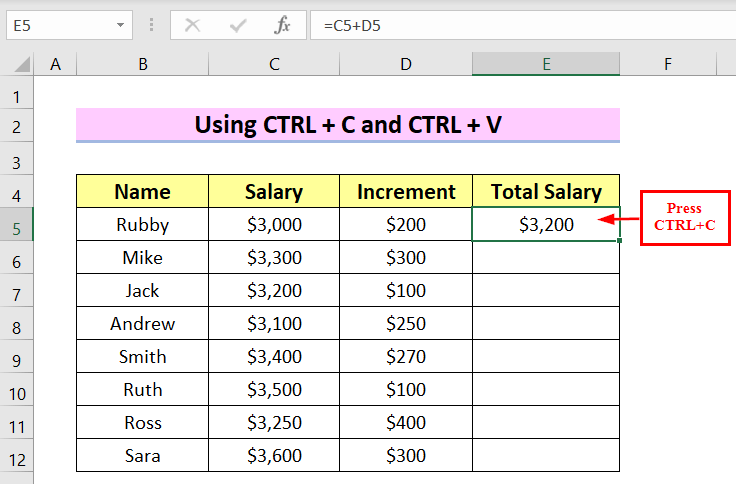
- Piştî wê, em ê hucreya E6 bi karanîna hilbijêrin. 1> SHIFT + Tîra jêrîn paşê CTRL + binivîsinV .

Em dikarin encamê di hucreyê de bibînin E6 .
- Piştre, em dê CTRL + V li şaneyên mayî yên stûna Meaş Tevahiya binivîse.
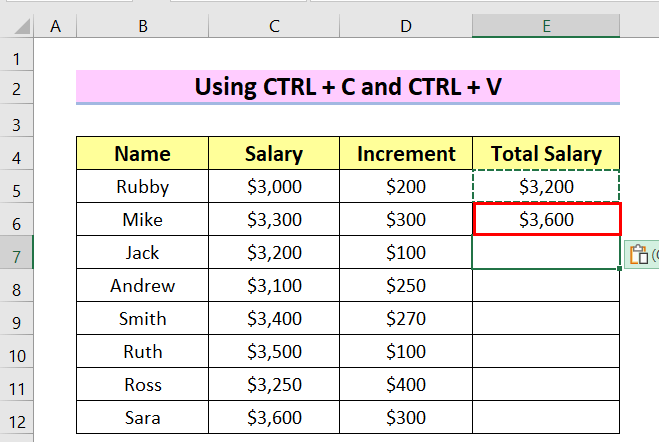
Di dawiyê de, em dikare encama Formula di Excel de bi Klavyeyê Kaş Bike.
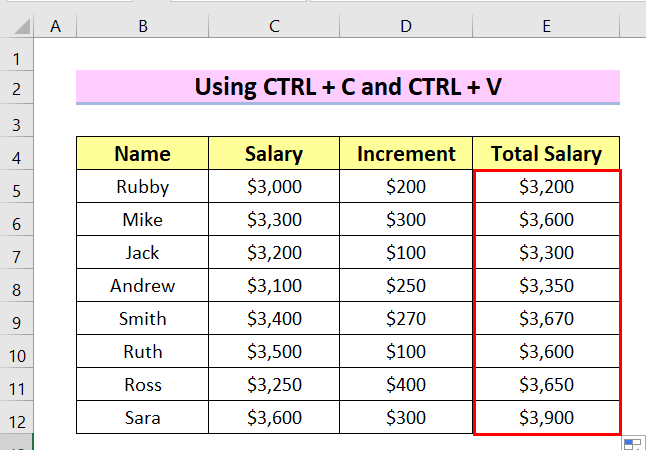
Zêdetir Bixwîne: Meriv Çawa Formula Drag li Excel-ê Çalak bike (Bi Zû Gav)
Rêbaz-2: Bikaranîna Bişkokên CTRL+C, F5, û CTRL+V ji bo kişandina Formula li Excel bi Klavyeyê
Li vir, em ê CTRL binivîsin. + C ji bo kopîkirina formulekê, piştî wê, em ê pêl bişkoka F5 bikin da ku pencereya Here derxe û em ê CTRL + V binivîsin. ji bo formula bi klavyeyê kaş bikin .
Gavên:
- Pêşî, em ê formula jêrîn di hucreyê de binivîsin E5 ji bo lê zêdekirina şaneyên C5 û D5 .
=C5+D5
- Piştî wê, ENTER bikirtînin.

- Piştre, em ê hucreya E5 hilbijêrin û <1 binivîsin>CTRL + C ji bo kopîkirina hucreyê.

- Piştre, em ê bişopînin mifteya F5 e.
A Biçe Berê qutiya diyalogê dê derkeve.
- Di Çavkanî qutîkê, em ê binivîsin E12 , ji ber ku em dixwazin formulê bikşînin hucreyê E12 .

- Piştî wê, pêl SHIFT + ENTER bike, ev ê şaneyên ji E5 heta E12 hilbijêre.
- Piştre, <1 bitikîne>CTRL + V .

Di dawiyê de, em dikarin encama Dragê bibînin.Formula di Excel de bi Klavyeyê re.

Zêdetir Bixwîne: [Çakir!] Excel ji bo tijîkirinê bikişîne Nexebite (8 Çareseriyên Mumkun )
Rêbaz-3: Bikaranîna SHIFT+Tîra jêrîn & CTRL+D ji bo ku Formula xwarê bikişîne
Li vir, em ê mifteya SHIFT + Tîra jêrîn bikar bînin da ku şaneyên di stûnekê de hilbijêrin, piştî wê, em ê pêl CTRL + D ji bo ku formulê bikişîne.
Gavên:
- Pêşî, em ê formula jêrîn di hucreyê de binivîsin E5 ji bo lê zêde bikin şaneyên jor C5 û D5 .
=C5+D5
- Piştî wê, pêl bikin ENTER .

- Piştre, hucreyê hilbijêrin E5 û binivîsin SHIFT + Tîra jêrîn key.

Em dikarin şaneyên hilbijartî ji E5 heta E12 bibînin.
- Piştre, CTRL + D bikirtînin.

Di dawiyê de, em dikarin encama Formula kaş bikin di nav de bibînin. Excel bi Klavyeyê re.
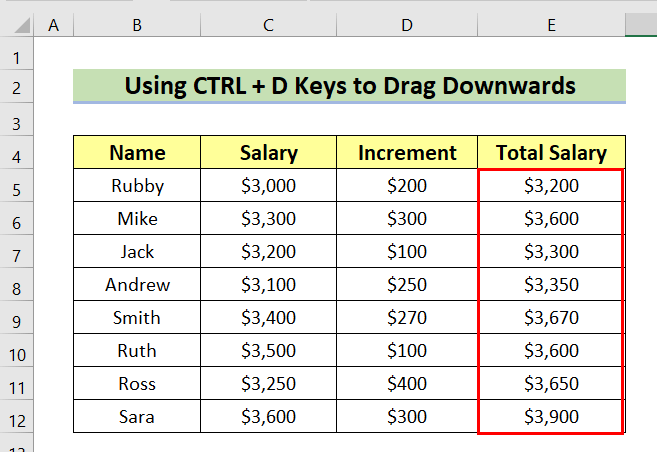
Zêdetir Bixwîne: Meriv Çawa Formula Dikişîne û Hucreyên Veşartî di Excel de paşguh nake (2 Nimûne)
Rêbaz-4: Têxistina bişkokên CTRL+R ji bo ku Formula Ber bi Rastê Bikişîne
Li vir, em ê bişkokên CTRL + R bikar bînin da ku formula ber bi rastê ve kaş bikin.
Gavên:
- Pêşî, em ê f-ya jêrîn binivîsin ormula bi fonksiyona SUM di hucreyê de C13 .
=SUM(C5:C12) Li vir, Fonksiyon SUM şaneyan ji C5 ber bi C12 ve zêde dike.
- Piştî wê, pêl ENTER .

Em dikarin encamê di şaneya C13 de bibînin, û em dixwazin formula şaneyê bikşînin. C13 li rastê.
- Piştre, em ê şaneya C13 hilbijêrin.

- Piştre, hucreya D13 hilbijêrin û CTRL + R binivîsin.

Em dikarin bibînin encam bibe şaneya D13 .
- Bi heman awayî, em ê şaneya E13 hilbijêrin û CTRL + R pêl bikin.

Di dawiyê de, em dikarin encama Formula di Excel bi Klavyeyê re Kaş bikin.

Zêdetir Bixwînin: Meriv çawa Formula Horizontal bi Referansa Vertîkal di Excel de Bikişîne
Rêbaz-5: Bilêvkirina CTRL+ENTER Bişkojkên ku Formula li Excel bi Klavyeyê bikişîne
Di vê rêbazê de, em ê bişkokên CTRL + ENTER bikar bînin da ku di stûnekê de formula ber bi jêr bikişîne.
Gavên:
- Pêşî, em ê formula jêrîn di hucreyê de binivîsin E5 .
=C5+D5 Li vir, ev formula bi tenê şaneyê zêde dike C5 bi hucreya D5 .
- Piştî wê, pêl ENTER .

- Piştre, hucreyê hilbijêrin E5 û binivîsin SHIFT + Tîra jêrîn mifteya.
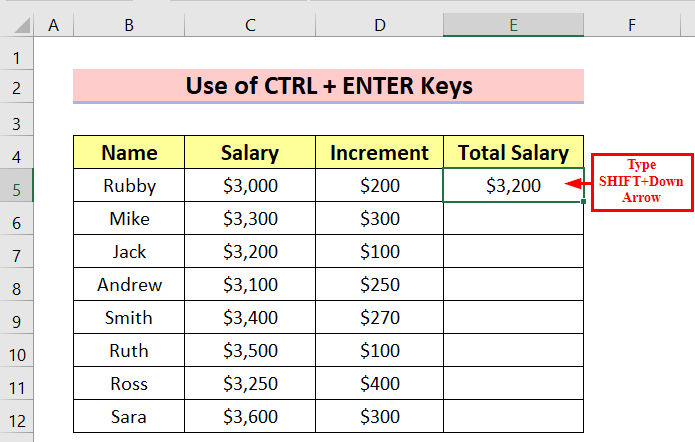
- Piştre, em ê bişkoja F2 bişkînin da ku biçin şaneya hilbijartî ya yekem E5 .

- Piştî wê, em ê bişkojên CTRL + ENTER binivîsin.

Di dawiyê de, em dikarin encama Formula kaş bikin li Excel biKlavyeya.

Rêbaz-6: Bikaranîna Taybetmendiya Tabloyê ji bo Kaşkirina Formula li Excel
Li vir, em ê tabloyek têxin û em ê nîşan bidin ka meriv çawa formulan di stûnek tabloyê de bikişîne.
Gavên:
- Pêşî, em ê tevaya databasê hilbijêrin > here tabê Têxe > Tablo hilbijêrî.
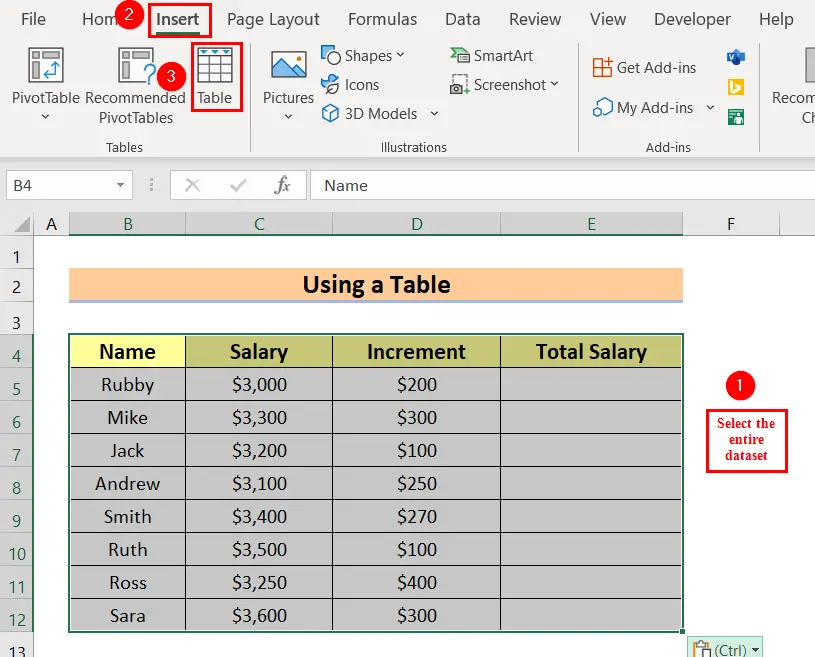
A Tablo çêke qutiya diyalogê dê xuya bibe. Piştrast bike ku Tabloya min sernav heye qutiya nîşankirî ye.
- Bikirtînin OK .

- Piştî wê, em ê di şaneya E5 de formula jêrîn binivîsin.
=[@Salary]+[@Increment] Li vir, ev formula stûna Meaş bi stûna Zêdekirin zêde dike.
- Piştre, ENTER bitikîne.
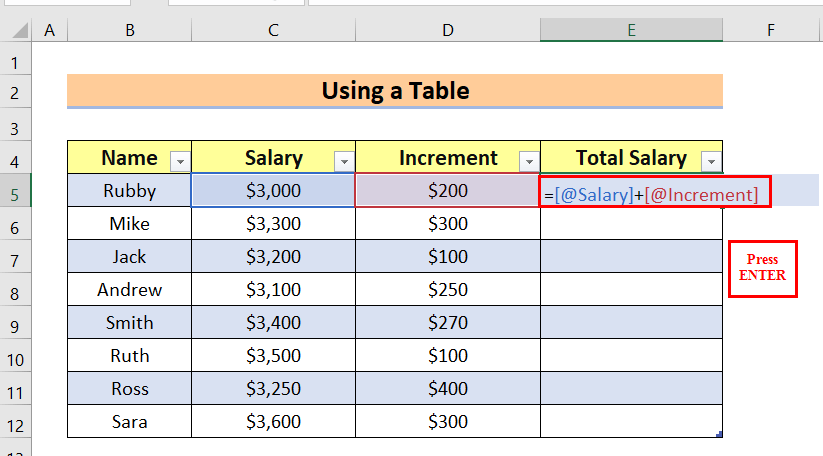
Di dawiyê de, em dikarin encama Formula di Excel de bi Klavyeyê bikişîne.

Zêdetir Bixwîne: Meriv çawa Destana Fillê bikar tîne da ku Formula li Excel Kopî bike (2 Mînakên Bikêr)
Rêbaz-7: Bikaranîna Kombînasyona Bişkokên ALT+H+F+I+S û ALT+F
Li vir, pêşî em ê bişkojkên ALT + H + F + I + S û dûv re ALT + F ji bo ku formula di stûnekê de bikşînin bikar bînin.
Gavên:
- Pêşî, em ê formula jêrîn di hucreyê de binivîsin E5 ji bo ku şaneya C5 lê zêde bikin û D5 .
=C5+D5
- Piştî wê, ENTER bitikîne.
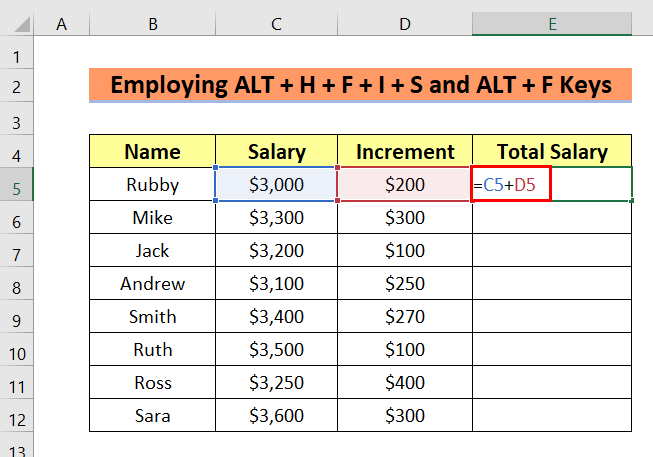
- Piştre, hucreyê hilbijêrin E5 û binivîsin SHIFT + Tîra jêrîn kilît.

- Piştî wê em ê ALT + H + F + I + S bişkokên yek binivîsin. yek.
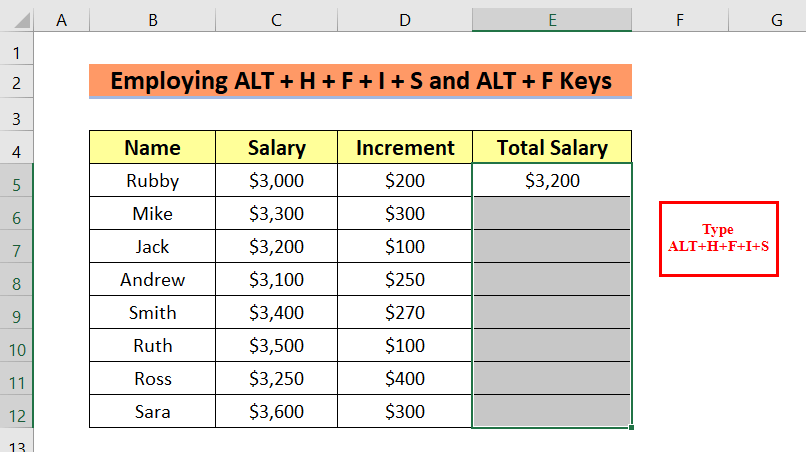
A Rêzek ji qutiya diyalogê dê xuya bibe.
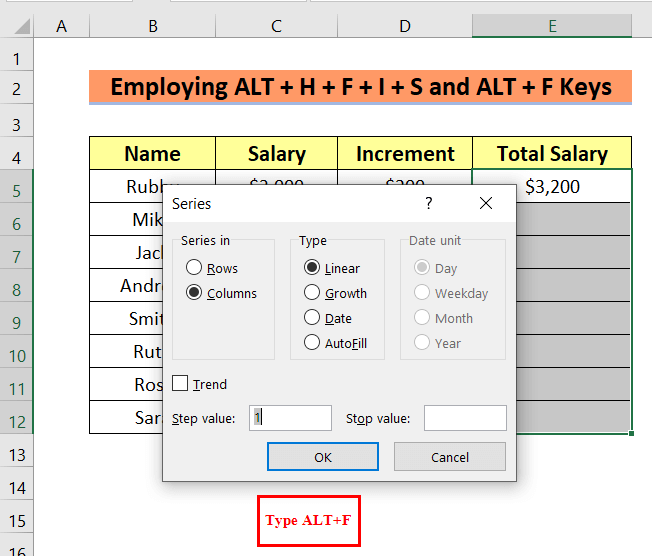
- Piştre, em ê ALT + F binivîsin.
- Piştre, em ê pêl ENTER bikin.

Di dawiyê de, em dikarin encama Drag Formula li Excel bi Klavyeyê re bibînin.

Zêdetir Bixwînin: Zêdebûna Jimarê Bikişîne Di Excel de Naxebite (Çareseriyek Bi Gavên Hêsan)
Encam
Li vir, me hewl da ku 7 rêbazên kaşkirinê nîşanî we bidin. formula bi klavyeyê li Excel. Spas ji bo xwendina vê gotarê, em hêvî dikin ku ev kêrhatî bû. Ger pirs û pêşniyarên we hebin, ji kerema xwe di beşa şîroveyê de ji me re agahdar bikin. Ji kerema xwe biçin malpera me Exceldemy da ku bêtir lêkolîn bikin.

